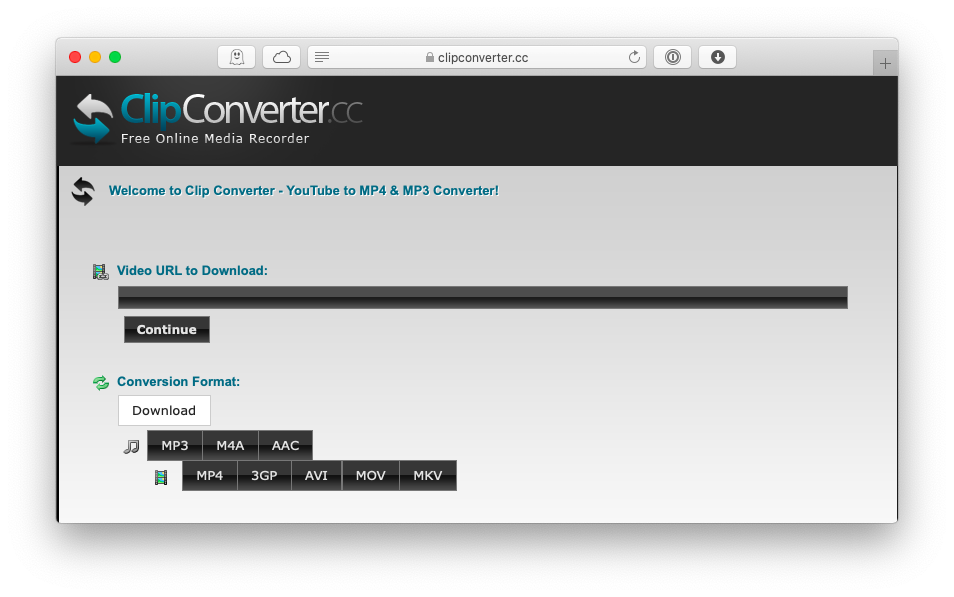Как скачать видео с YouTube на Android за считанные секунды — Setapp
Вы когда-нибудь хотели смотреть видео на YouTube на своем телефоне, когда вы не находитесь в зоне с надежным Wi-Fi или интернетом? Хорошей новостью является то, что это вполне возможно, если вы заранее сохраните эти видео для использования в автономном режиме — все, что вам нужно сделать, это загрузить их на свое мобильное устройство.
Хранение видео на вашем телефоне также является отличной идеей, если у вас ограниченный лимит данных — никто не хочет истощать свой месячный лимит данных и платить дополнительные сборы. Так что просто получайте их, когда у вас есть доступ к Wi-Fi, и смотрите их, когда у вас его нет.
На удивление легко загрузить любое видео на свои устройства. Здесь вам нужен безопасный загрузчик YouTube. Сделав это, вы сможете наслаждаться свежими видеоклипами, находясь в самолете или за границей. Не уверены в процессе? Просто прочитайте руководство по использованию загрузчика YouTube для Android ниже. Кроме того, ознакомьтесь с собственным предложением YouTube для загрузки видео на мобильные устройства.
Какой лучший загрузчик видео с YouTube для Android
В наши дни мы избалованы вариантами загрузки видео с YouTube на свой телефон. Но как узнать, что вы используете самое лучшее приложение, которое не причинит вреда вашему телефону или личным данным? Какой лучший загрузчик YouTube? Хороший загрузчик YouTube для Android не должен ограничиваться только одним видеосервисом. А как насчет Facebook, Instagram, Twitter и Vimeo, которые полны выдающегося контента?
Кроме того, безопасный загрузчик YouTube, естественно, должен быть безопасным и не содержать вредоносных программ — вы действительно не хотите, чтобы ваши устройства платили цену. Вам нужно что-то простое, с понятным пользовательским интерфейсом, которое позволит легко захватывать видео одним нажатием кнопки или прикосновением к телефону. Вам также понадобится возможность загружать целые плейлисты или каналы в пакетном режиме и, возможно, даже вывод в MP3, когда вам просто нужно получить музыку или записи лекций.
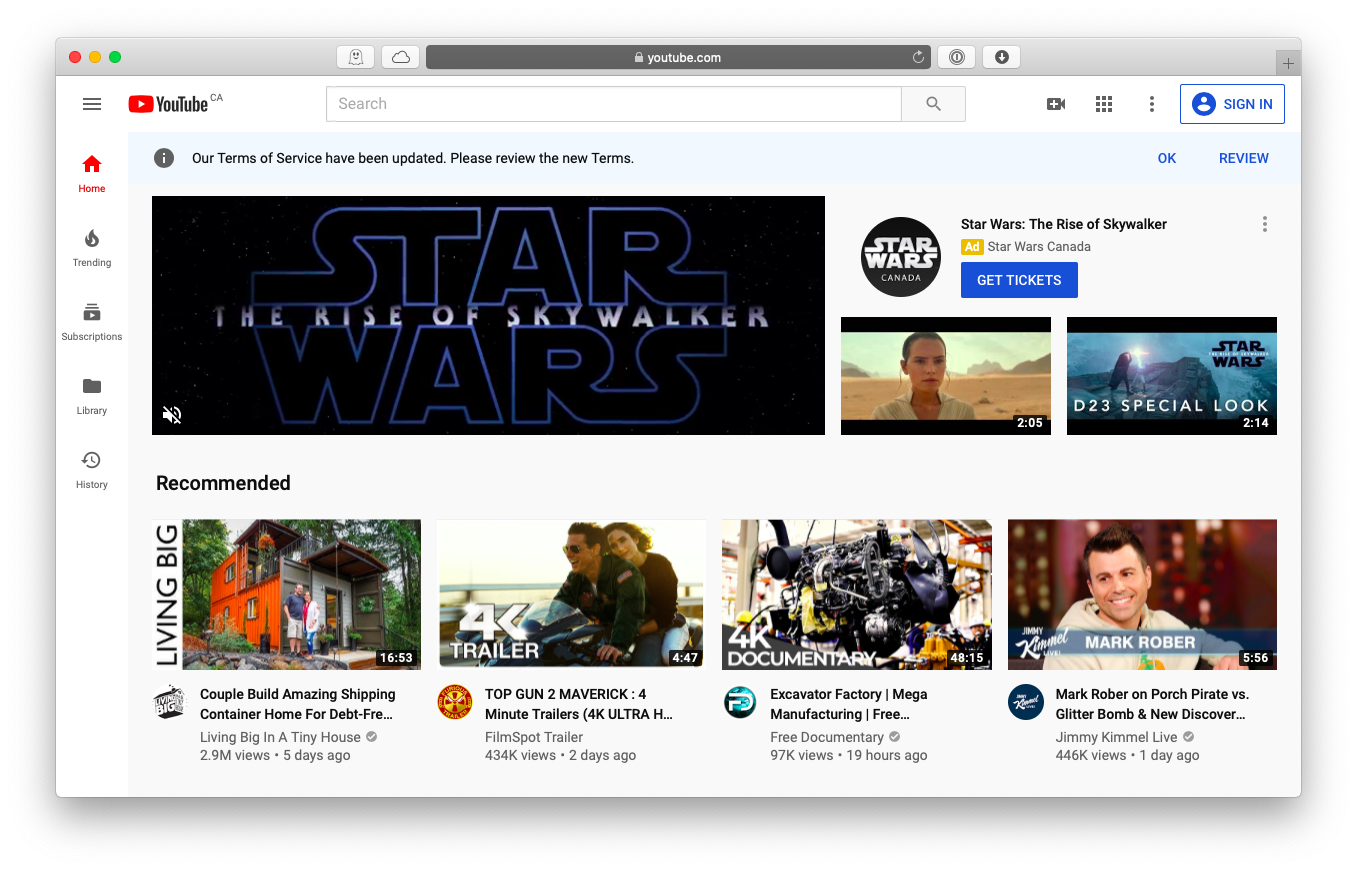
Примечание. Убедитесь, что видео с YouTube, которые вы собираетесь загрузить, предназначены только для личного использования. Условия обслуживания Google для YouTube предусматривают, что «вы не должны загружать какой-либо Контент, если не увидите ссылку для загрузки или аналогичную ссылку, отображаемую YouTube в Сервисе для этого Контента». В конце концов, вы не хотите нарушать законы о конфиденциальности или авторских правах, поэтому никогда не пытайтесь продавать или получать прибыль от загруженного контента.
Как сохранить поток YouTube для просмотра в автономном режиме
Сохраняя свои видео на YouTube на потом, вы можете быть уверены, что воспроизведете их от начала до конца без препятствий из-за ненадежного соединения Wi-Fi. Чтобы скачать с YouTube, начните с проприетарной опции в приложении YouTube. Вы не сможете сохранить любое видео, так как не весь контент доступен (в основном из соображений авторского права), но это легко начать. Эта функция также поддерживается рекламой, поэтому приготовьтесь к рекламным паузам во время просмотра в автономном режиме. Вот как скачать видео с YouTube на Android:
- Откройте приложение YouTube на своем Android-смартфоне.
- Найдите видео, которое хотите скачать
- В контекстном меню под видео выберите пункт «Скачать».
- Выберите желаемое разрешение: Низкое, Среднее или HD. Разрешение низкого качества займет меньше места на вашем устройстве и загрузится быстрее, но есть очевидный компромисс.
Чтобы просмотреть видео, вернитесь в приложение YouTube и найдите вкладку «Аккаунт». Вы увидите свои видео в разделе «Сохраненные».
Как скачать с YouTube через URL-адрес видео
Если вы не хотите загружать приложение на свой Mac или Android-устройство, вы можете просто удалить видео YouTube прямо из URL-адреса с помощью веб-сайтов, таких как ClipConverter. Это бесплатное веб-приложение для преобразования мультимедиа позволит вам загружать аудио или видео в форматах, которые без проблем работают на любом смартфоне:
- Введите URL-адрес видео YouTube в поле «URL-адрес видео для загрузки».
- Нажмите «Продолжить».
- Выберите желаемый формат видео или аудио (MP3, MP4, M4A) и качество (720 или 1080)
- Нажмите «Старт», чтобы начать преобразование.
- После завершения преобразования вы можете загрузить файл и сохранить его локально для последующего просмотра.

Как скачать только музыку с YouTube
Если вы хотите только загружать песни из музыкальных клипов YouTube или вырезать звук, чтобы сохранить его как подкаст, вам может даже не понадобиться загружать видео целиком. В этом случае будет достаточно простого звука. Чтобы сохранить YouTube MP3, вы можете посетить веб-сайт, например GenYouTube, со своего телефона, чтобы легко загрузить любое видео в виде аудиофайла MP3:
- Найдите музыкальное видео YouTube, из которого вы хотите извлечь звук.
- В URL-адресе введите «gen» перед YouTube. Например, genyoutube.com/watch…
- Видео появится на странице GenYouTube, где вы сможете выбрать идеальный аудиоформат.
- Нажмите, чтобы скачать
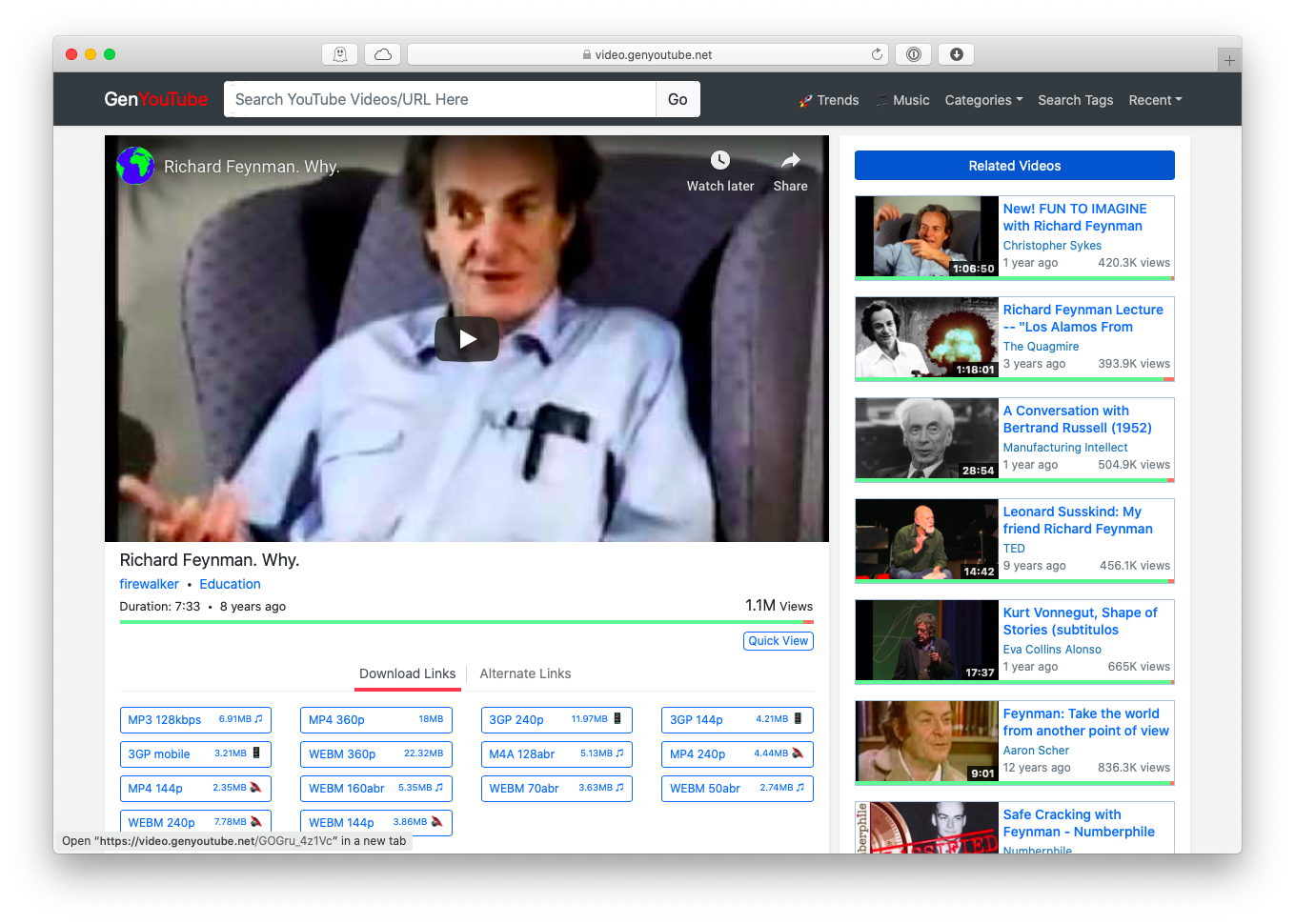
Зачем использовать загрузчик мультимедиа AnyDroid
Как видите, существует множество вариантов загрузки видео с YouTube для сохранения для использования в автономном режиме. Но что, если вам нужен надежный способ перемещения этих видеофайлов между вашим устройством Android и вашим Mac? Здесь на помощь приходит AnyDroid.
AnyDroid известен как лучшее приложение для Android для загрузки видео с YouTube. Он одновременно работает как настраиваемый менеджер передачи для вашего Android и Mac, позволяя экспортировать музыку, контакты, резервные копии, фотографии и видео через Wi-Fi. Кроме того, его удобный Media Downloader — это встроенная функция, которая позволяет невероятно легко загружать видео с YouTube на мобильные устройства.
Если вы ищете простой, но мощный загрузчик видео с YouTube для Android, не пропустите AnyDroid. Вы можете не только загружать с YouTube и сохранять контент прямо на своем устройстве, но и редактировать загруженный видео- или аудиофайл на своем Mac, прежде чем передавать его на свой смартфон. И он работает с более чем 1000 веб-сайтов — просто используйте панель поиска для соответствующих терминов или сразу вставьте правильную ссылку.
Сама передача между вашим Mac и Android-устройством с помощью AnyDroid происходит почти мгновенно, она разработана специально для выполнения задач, не отвлекая вас от рабочего процесса.
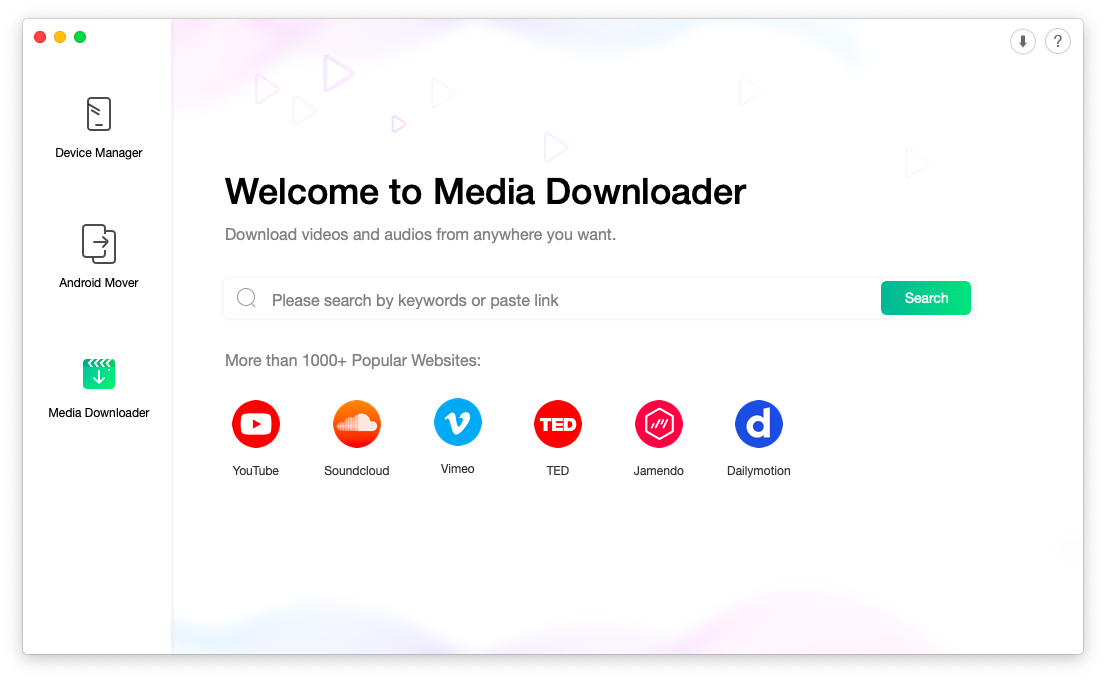
Лучше всего то, что AnyDroid доступен для вас бесплатно через семидневную пробную версию Setapp, уникального набора из более чем 160 приложений и утилит для пользователей Mac, которые вы можете использовать для повышения своей производительности и быть в курсе всех последних Хаки для Mac, которые могут вам помочь. Так почему бы не попробовать AnyDroid Media Downloader прямо сейчас? Просто зайдите на сайт Setapp и загрузите песни с YouTube всего через несколько секунд. Теперь, когда вы знаете, как загружать видео с YouTube на мобильный телефон, никакое дальнее путешествие больше не будет скучным или скучным.